Un editing e una correzione efficaci sono fondamentali per produrre compiti di alta qualità. Un editing adeguato garantisce che il vostro lavoro sia privo di errori e ben organizzato, consentendovi di comunicare le vostre idee in modo chiaro e conciso. Prendendo il tempo necessario per rivedere e perfezionare il vostro lavoro, dimostrate la vostra attenzione ai dettagli e il vostro impegno a produrre un lavoro del più alto livello possibile.
Uno strumento che può essere particolarmente utile per la modifica dei compiti è PDFelement. Questo potente editor di PDF consente di apportare facilmente modifiche e correzioni al lavoro, sia che si tratti di testo, immagini o altri tipi di contenuto. In questo articolo vedremo come utilizzare le funzioni di PDFelement per la correzione di bozze e la riscrittura di incarichi, in modo da ottimizzare il processo di editing e produrre un lavoro professionale e curato.
In questo articolo
Errori comuni da evitare quando si revisionano gli incarichi

Per quanto riguarda i compiti di editing, alcuni errori comuni degli studenti possono avere conseguenze negative. Un errore comune è quello di affidarsi troppo agli strumenti di controllo ortografico o grammaticale. Sebbene questi strumenti possano essere utili, potrebbero essere più infallibili ed evitare errori o suggerire correzioni errate. È importante rivedere manualmente il proprio lavoro per individuare eventuali errori che gli strumenti automatici potrebbero aver tralasciato.
Un altro errore consiste nel verificare la coerenza di formattazione, tono o stile. Dimensioni dei caratteri, intestazioni o stili di citazione incoerenti possono far apparire il vostro lavoro poco professionale e distrarre il lettore dal contenuto. Non dedicare abbastanza tempo all'editing può anche causare errori o una scrittura poco chiara. L'editing può richiedere molto tempo, ma è fondamentale per produrre un lavoro di alta qualità. Si prega di modificare accuratamente per evitare voti inferiori o fraintendimenti da parte del lettore.
Le conseguenze negative di questi errori possono essere una riduzione dei voti e una mancanza di credibilità nei confronti del lettore. Un lavoro poco curato può rendere difficile al lettore la comprensione delle vostre idee, compromettendo l'efficacia del vostro compito. Evitando questi errori comuni e dedicando il tempo necessario a rivedere e perfezionare il vostro lavoro, potrete assicurarvi che i vostri compiti siano chiari, concisi e privi di errori.
Utilizzo di PDFelement per la modifica degli incarichi
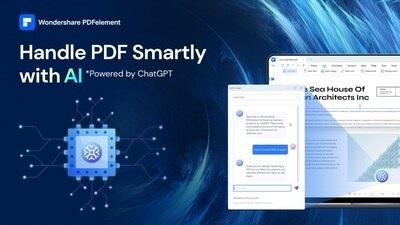
PDFelement è un potente strumento per la modifica dei PDF che può essere estremamente utile per l'editing e la correzione di compiti. Alcune delle caratteristiche principali di PDFelement che possono essere utili per la modifica degli incarichi includono:
Modifica del testo: con PDFelement è possibile modificare facilmente il testo del compito, sia per correggere errori che per effettuare altre revisioni.
Strumenti di markup: PDFelement include una serie di strumenti di markup che possono essere utilizzati per evidenziare passaggi importanti, aggiungere commenti e fare altre annotazioni ai vostri compiti.
Modifica delle immagini: Oltre al testo, PDFelement consente anche di modificare le immagini nei vostri incarichi. È possibile ritagliare le immagini, regolarne le dimensioni e la posizione e persino sostituirle con altre nuove.
Tecnologia OCR: Se si lavora con documenti scansionati o PDF contenenti immagini, la tecnologia OCR di PDFelement può essere particolarmente utile. Questa funzione consente di convertire le immagini scansionate in testo modificabile, facilitando la modifica e il perfezionamento del lavoro.
Gestione delle pagine: PDFelement include anche vari strumenti di gestione delle pagine, come l'unione o la divisione di documenti PDF, che possono aiutare a organizzare il vostro lavoro e a garantire che sia ben strutturato.
Utilizzando gli strumenti di PDFelement per l'editing degli incarichi, è possibile semplificare il processo di editing e produrre un lavoro lucido e professionale. Sia che vogliate correggere errori, migliorare il flusso della vostra scrittura o lasciare un feedback per gli altri, PDFelement ha le funzioni necessarie per svolgere il lavoro in modo efficiente ed efficace.
Funzione di correzione delle bozze
La funzione "Correzione di bozze" di PDFelement è uno strumento potente che può aiutarvi a controllare in modo rapido e semplice i vostri compiti alla ricerca di errori grammaticali e ortografici. Ecco come usarlo:
Passo 1 Aprite il vostro compito in PDFelement e selezionate l'opzione "Correggi" dalla barra degli strumenti.
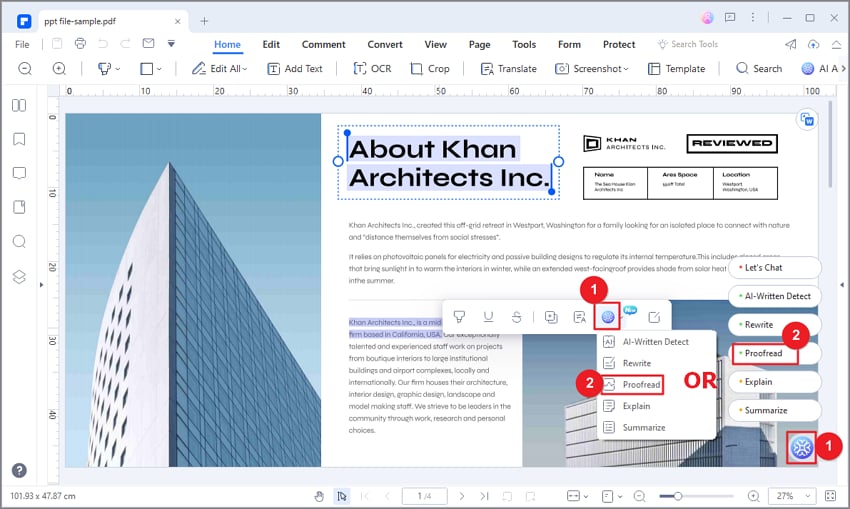
Passo 2 Nella finestra a comparsa, inserire il contenuto da correggere nella casella "Contenuto" e fare clic su "Correggi". In alternativa, è possibile selezionare il contenuto del PDF e accedere al robot PDF AI dalla barra degli strumenti flottante.
Passo 3 Lumi, il robot PDF AI, analizzerà il testo e suggerirà di migliorare la grammatica, l'ortografia e la scelta delle parole. È possibile rivedere le modifiche suggerite nella casella di risposta.
Passo 4Per applicare le modifiche suggerite, copiare e incollare il contenuto rivisto nel documento, oppure utilizzare la funzione "Sostituisci" per sostituire automaticamente il testo originale con la versione rivista.
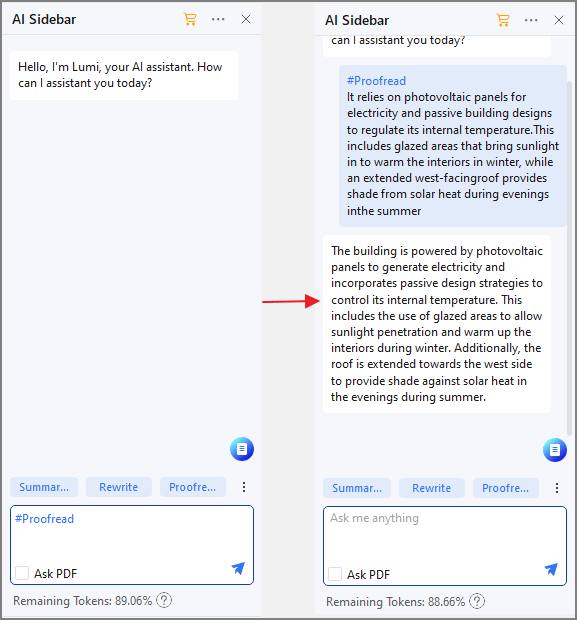
Ecco un esempio di come utilizzare la funzione "Correzione di bozze" in PDFelement:
Supponiamo che abbiate scritto un paragrafo per il vostro compito che recita:
"Lo studio ha trovato una correlazione significativa tra esercizio fisico e salute mentale."
Non siete sicuri di aver usato la forma corretta di "ci" e temete che ci siano altri errori nel paragrafo. Per verificare la presenza di errori, è possibile utilizzare la funzione "Correggi" di PDFelement.
Passo 1 Selezionare il paragrafo da correggere in PDFelement.
Passo 2 Fare clic sull'opzione "Correggi" dalla barra degli strumenti o dalla barra degli strumenti flottante.
Passo 3 Nella finestra di pop-up, Lumi vi suggerirà di cambiare "loro" con "lì" e "mentale" con "emozionale". Il paragrafo modificato apparirà nel riquadro della risposta.
Passo 4 È possibile copiare e incollare il paragrafo modificato nel documento o utilizzare la funzione "Sostituisci" per sostituire automaticamente il testo originale con la versione modificata.
L'uso della funzione "Correzione di bozze" di PDFelement può aiutarvi a individuare gli errori e a migliorare la qualità complessiva dei vostri compiti.
Funzione di riscrittura
La funzione "Rewrite" di PDFelement è uno strumento prezioso per migliorare la chiarezza e lo stile della scrittura. Ecco come usarlo:
Passo 1 Aprite il vostro compito in PDFelement e selezionate l'opzione "Riscrivi" dalla barra degli strumenti.
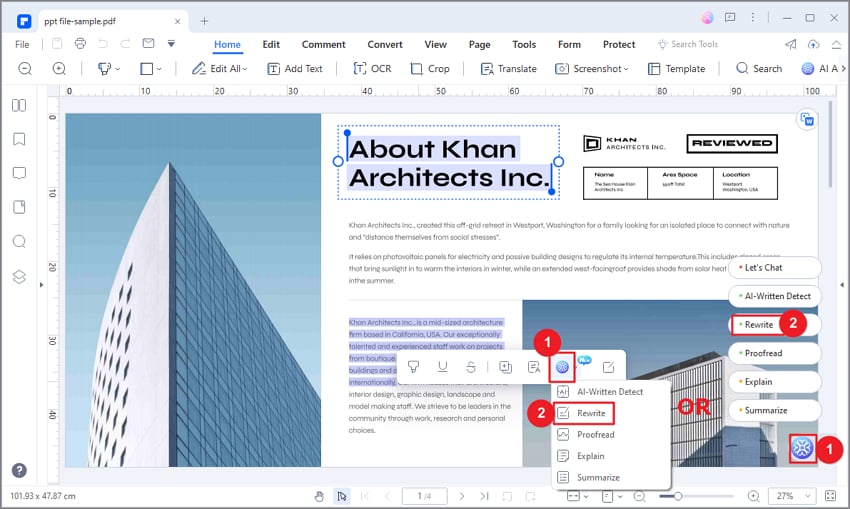
Passo 2 Nella finestra a comparsa, inserire il contenuto da riscrivere nella casella "Contenuto" e fare clic su "Riscrivi".
Passo 3 Lumi, il robot AI per PDF, analizzerà il testo e suggerirà di migliorare la selezione delle parole, la struttura delle frasi e la leggibilità complessiva. È possibile rivedere le modifiche suggerite nella casella di risposta.
Passo 4 Per applicare le modifiche suggerite, copiare e incollare il contenuto rivisto nel documento, oppure utilizzare la funzione "Sostituisci" per sostituire automaticamente il testo originale con la versione rivista.
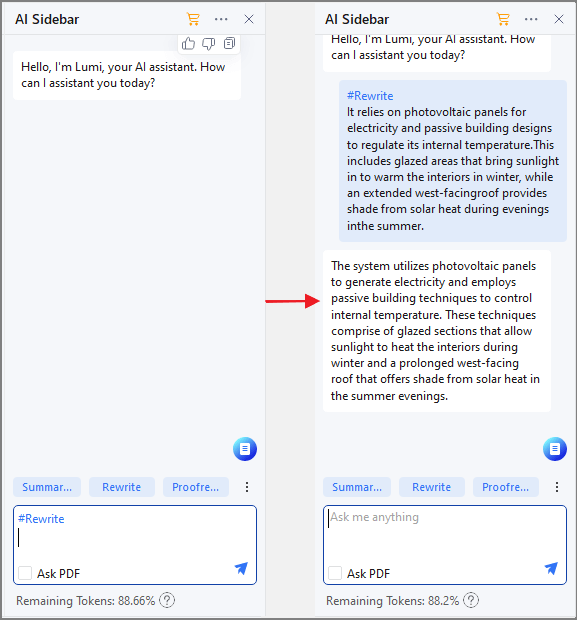
Ecco un esempio di come utilizzare la funzione "Rewrite" in PDFelement:
Supponiamo che abbiate scritto una frase per il vostro compito che recita:
"Lo studio ha rivelato che la maggior parte dei partecipanti era molto soddisfatta del risultato dell'esperimento."
Si teme che la frase sia troppo lunga e che possa essere più concisa. Per migliorare la frase, è possibile utilizzare la funzione "Riscrivi" di PDFelement.
Passo 1 Selezionare la frase da riscrivere in PDFelement.
Passo 2 Fare clic sull'opzione "Riscrivi" nella barra degli strumenti.
Passo 3 Nella finestra di pop-up, Lumi suggerisce di modificare la frase in: "La maggior parte dei partecipanti è stata soddisfatta dell'esito dell'esperimento". La frase modificata apparirà nel riquadro della risposta.
Passo 4 È possibile copiare e incollare la frase rivista nel documento o utilizzare la funzione "Sostituisci" per sostituire automaticamente il testo originale con la versione rivista.
Vale la pena notare che le funzioni PDFelement Proofread e Rewrite dispongono di un pulsante "Sostituisci testo originale", che può essere molto utile per la correzione di un documento. Questa funzione consente di sostituire facilmente il testo originale con la versione corretta o riscritta senza dover apportare manualmente le modifiche. Ciò consente di risparmiare tempo e fatica, soprattutto quando si lavora su documenti lunghi o su più incarichi.
Per utilizzare il pulsante "Sostituisci testo originale", selezionare il testo rivisto nella casella di risposta dopo aver utilizzato la funzione Correggi o Riscrivi e fare clic sul pulsante. Il testo originale verrà sostituito automaticamente con la versione rivista. Questa funzione garantisce che il documento modificato sia privo di errori e facile da leggere, aiutandovi a ottenere voti più alti e risultati migliori.
Funzione Chiacchieriamo
La funzione "Let's Chat" di PDFelement è uno strumento unico che vi permette di porre domande sui vostri compiti e di ricevere risposte pronte e utili. Ecco come usarlo:
Passo 1 Aprite il vostro compito in PDFelement e selezionate l'opzione "Let's Chat" dalla barra degli strumenti.
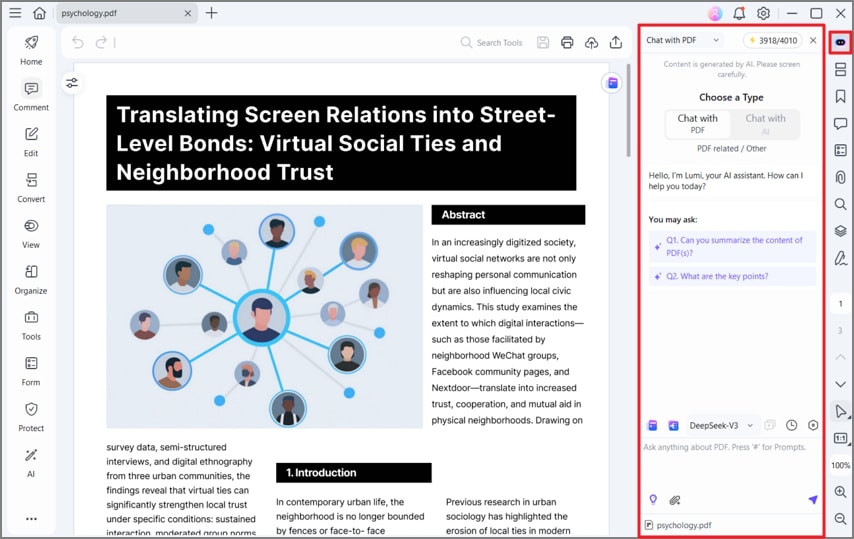
Passo 2 Digitate la vostra domanda o richiesta relativa al compito, come ad esempio il controllo del formato delle citazioni.
Passo 3 Lumi analizzerà la vostra domanda e fornirà una risposta utile nella casella di chat.
Passo 4 Per copiare e incollare la risposta nel vostro file, fate semplicemente clic sul pulsante "copia" e incollate il contenuto nel vostro file.
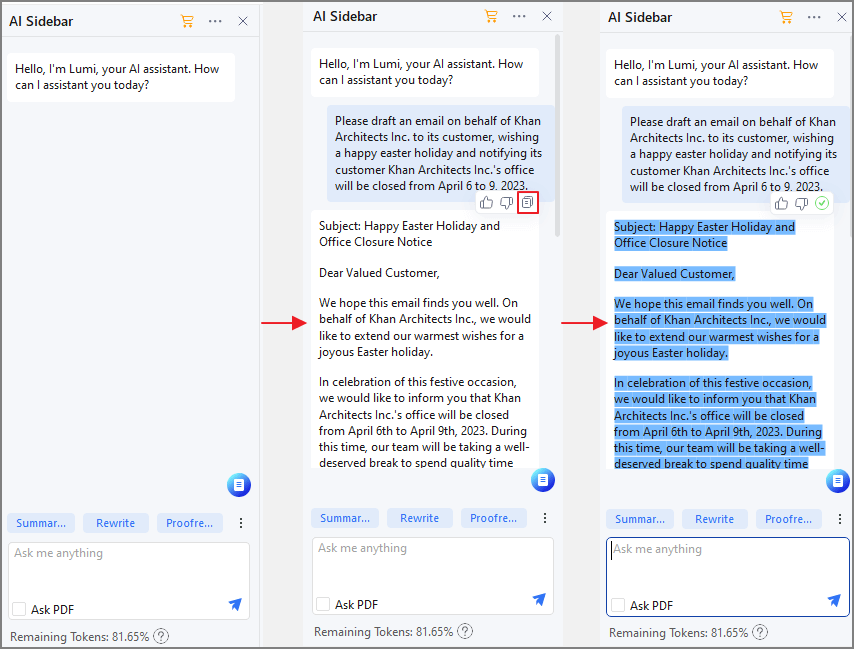
Ad esempio, se non siete sicuri del formato delle citazioni nel vostro compito, potete chiedere a Lumi attraverso la funzione "Let's Chat". Lumi analizzerà la vostra domanda e fornirà una risposta chiara e concisa sulla corretta formattazione della citazione. Questa funzione è incredibilmente utile per gli studenti che hanno bisogno di una guida o di assistenza per aspetti specifici dei loro compiti.
Consigli per l'editing dei compiti

Un editing efficace è fondamentale per produrre lavori di alta qualità che permettano di ottenere il massimo dei voti. Ecco alcuni suggerimenti per la redazione dei compiti:
●Leggete il compito più volte: Rileggere più volte il compito vi aiuterà a individuare errori e incongruenze che potrebbero essere passati inosservati durante la prima lettura. Rileggere il compito più volte vi aiuterà anche a individuare errori e refusi.
●Fate delle pause tra le sessioni di editing: Fare delle pause tra le sessioni di editing vi aiuterà a rimanere freschi e concentrati, il che è essenziale per un editing efficace. È necessario fare delle pause di almeno 15-20 minuti tra una sessione di editing e l'altra.
●Leggete il compito ad alta voce: Leggere il compito ad alta voce può aiutare a individuare frasi scomode, frasi confuse e altri problemi che potrebbero non essere evidenti quando si legge in silenzio. Inoltre, la lettura ad alta voce può aiutare a individuare gli errori di grammatica e punteggiatura.
L'editing è importante per garantire che il vostro compito sia libero da errori di grammatica, ortografia e punteggiatura. Questi errori possono sminuire la qualità complessiva del lavoro e comportare un voto inferiore. Inoltre, l'editing per la chiarezza e l'organizzazione è importante per garantire che le idee siano comunicate in modo efficace e coerente. Questo significa assicurarsi che i paragrafi scorrano in modo logico e che l'argomentazione sia presentata in modo chiaro e conciso.
Ad esempio, supponiamo che stiate curando un saggio sull'impatto dei social media sulla salute mentale. In questo caso, dovrete concentrarvi sulla chiarezza e sull'organizzazione, assicurandovi che l'introduzione esponga chiaramente la tesi, che i paragrafi del corpo scorrano in modo logico e si sviluppino l'uno sull'altro e che la conclusione fornisca un riassunto soddisfacente della vostra argomentazione.
Prendersi il tempo di modificare con cura i propri compiti può fare una differenza significativa nei voti e nel successo complessivo dello studente. Seguendo questi consigli e utilizzando strumenti come PDFelement, potrete essere certi che i vostri lavori saranno curati e professionali.
Conclusione
L'editing e la correzione di bozze sono fondamentali per raggiungere il successo accademico. Con i potenti strumenti di editing di PDFelement, come Proofread, Rewrite e Let's Chat, gli studenti possono migliorare la qualità e l'accuratezza dei loro compiti. Inoltre, seguendo i suggerimenti per la redazione dei compiti, è possibile migliorare ulteriormente la chiarezza e l'organizzazione del documento. In definitiva, utilizzando queste strategie, gli studenti possono evitare gli errori più comuni e assicurarsi che i loro compiti siano della massima qualità.
 100% sicuro | Senza pubblicità |
100% sicuro | Senza pubblicità |

